[参照されたジオメトリ](Reference geometry)ロールアウトでは、名前付きのサブオブジェクト選択セットを作成し、高解像度ジオメトリに関連付けることができます。
インタフェース
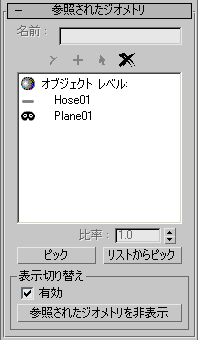
- 名前
-
現在のサブオブジェクト選択セットの名前を入力できます。
-
 削除
削除 -
クリックすると、リスト内で名前がハイライト表示されているサブオブジェクト選択セットが削除されます。
-
 追加
追加 -
クリックすると、名前付きサブオブジェクト選択セットがリストに追加されます。
キーボード ショートカット: Enter
-
 選択
選択 -
クリックすると、リスト内で名前がハイライト表示されている選択セット内のサブオブジェクトが選択されます。
-
 すべて削除
すべて削除 -
クリックすると、リスト内のすべての名前付きサブオブジェクト選択セットが削除されます。
- [参照されたジオメトリ](Reference geometry)ウィンドウ
-
このウィンドウには、名前付きサブオブジェクト選択セットのリストと、関連する高解像度ソース ジオメトリが表示されます。高解像度オブジェクトをオブジェクト レベルで選択した場合は、ソース オブジェクト名の後に「オブジェクト レベル」も表示されます。
- 比率
-
[テクスチャ レンダリング](Render To Texture)の[ベイク処理するオブジェクト](Objects To Bake)ロールアウトの[投影マッピング](Projection Mapping)領域でサブオブジェクトの法線バンプ マップ用に[比例](Proportional)を選択している場合、この値は、法線バンプ マップの既定値サイズに掛けられます。範囲は 0.0 ~ 2.0 です。既定値は 1.0 です。
たとえば、サブオブジェクトの比例レンダリングにおいてサブオブジェクト選択が 16 x 16 ピクセルでレンダリングされる場合、[比率](Proportion)を 2.0 に変更すると、法線バンプ マップのサイズは 32 x 32 ピクセルに変更されます。
サブオブジェクト選択が有効でない場合、このコントロールを使用することはできません。
- ピック
-
[ピック](Pick)をクリックしてオンにし、ビューポート内でソース オブジェクトをクリックすると、高解像度ジオメトリを現在の選択に関連付けることができます。
- リストからピック
-
高解像度ジオメトリを現在の選択に関連付けるには、[リストからピック](Pick List)をクリックして、[オブジェクトを追加](Add Objects)ダイアログ ボックス([シーンから選択](Select From Scene)ダイアログ ボックスと同様に機能します)を使用して、ソース オブジェクトを選択します。
[表示切り替え](Display Toggle)領域
[表示切り替え](Display Toggle)領域は、高解像度ジオメトリを低解像度ジオメトリと比較する場合に役立ちます。低解像度ジオメトリと高解像度ジオメトリを素早く切り替えて、バージョンを比較できます。選択した、またはすべての高解像度ジオメトリを表示できます。
- 有効
-
このチェック ボックスにチェックマークが付いている場合、参照されたジオメトリを表示または非表示にできます。既定値ではチェックマークが付いていません。
- [参照されたジオメトリを非表示](Hide Reference Geometry)、[作業中のジオメトリを非表示](Hide Working Geometry)
-
[有効](Enabled)チェック ボックスにチェックマークが付いている場合、高解像度ジオメトリを非表示にするには、[参照されたジオメトリを非表示](Hide Reference Geometry)をクリックします。逆に、低解像度ジオメトリを非表示にする場合は、[作業中のジオメトリを非表示](Hide Working Geometry)をクリックします。また、[リストからピック](Pick List)で高解像度ジオメトリを選択的に表示および非表示することも可能です。[オフ](Off)
 をクリックしてジオメトリを非表示にします。ジオメトリを表示するには、[非表示](Hide)
をクリックしてジオメトリを非表示にします。ジオメトリを表示するには、[非表示](Hide)  をクリックします。
をクリックします。